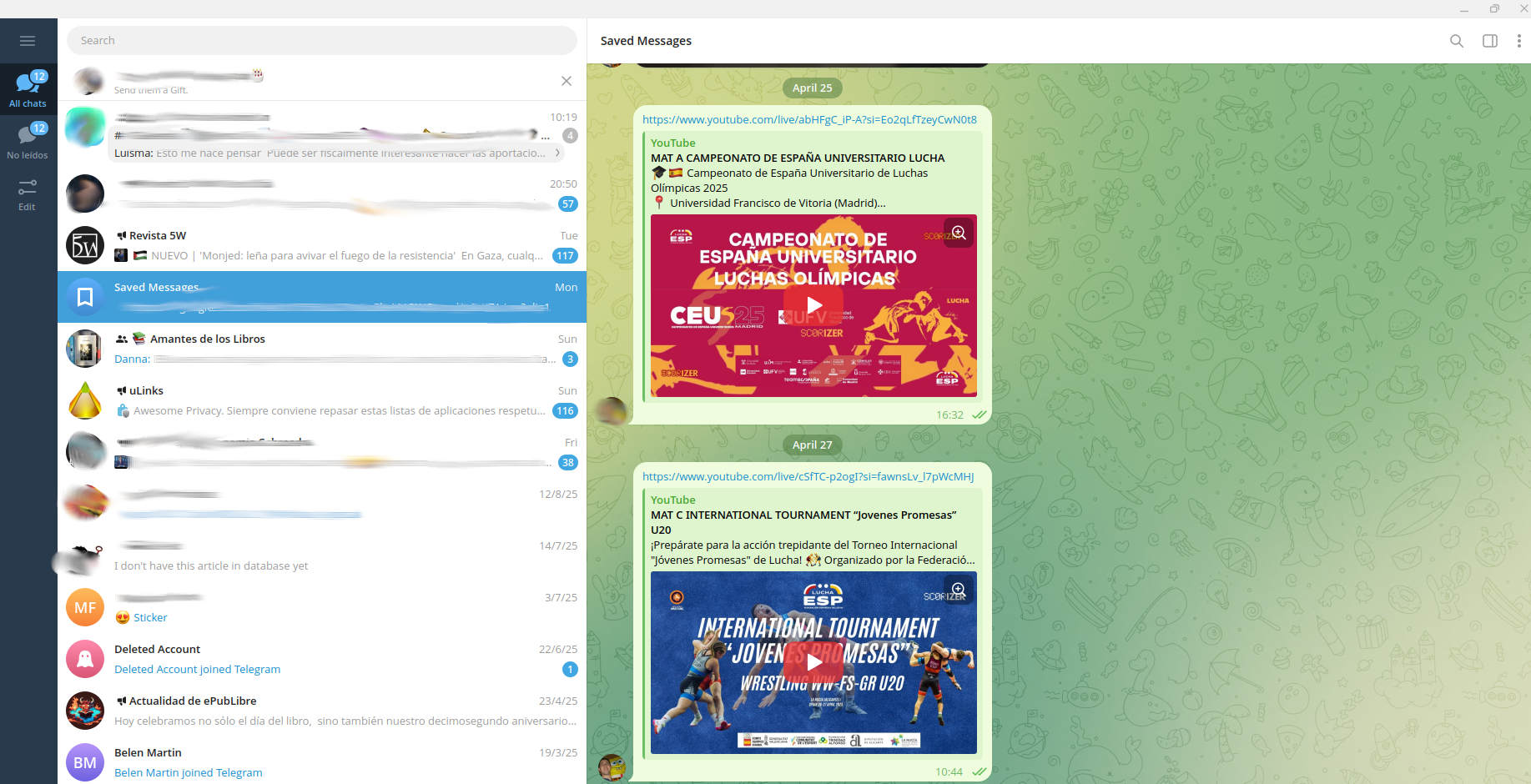- Telegram Web permite acceder a tus chats y archivos desde cualquier navegador, con independencia del móvil.
- Ofrece sincronización en tiempo real, almacenamiento ilimitado en la nube y acceso multiplataforma.
- Incluye funciones avanzadas de privacidad, personalización y gestión de grupos, aunque algunas opciones avanzadas están reservadas para la app de escritorio.
- Usar Telegram Web es seguro si se cierran las sesiones en dispositivos públicos, y es la mejor opción para quienes buscan flexibilidad sin instalar programas adicionales.
Telegram ha conseguido consolidarse como una de las aplicaciones de mensajería instantánea más populares en todo el mundo, con cientos de millones de usuarios activos y creciendo sin parar. Es probable que ya utilices su app móvil, pero, ¿sabías que dispone de una versión web igual de potente y versátil? Hoy te lo explicamos todo, desde cómo acceder, sus ventajas y diferencias con otras plataformas, hasta trucos y detalles poco conocidos que merece la pena exprimir. Así que si buscas aprovechar Telegram Web al máximo, quédate hasta el final.
Contar con Telegram Web a mano puede marcar un antes y un después en tu rutina, especialmente si eres de los que prefieren escribir desde el teclado del ordenador, tienen que trabajar durante horas sin el móvil, o simplemente buscan una solución ágil, cómoda y segura para gestionar grupos, archivos y conversaciones en diferentes dispositivos. A continuación, encontrarás una guía muy completa y profundamente detallada donde aclaramos todas tus dudas y hasta te damos consejos para que le saques todo el jugo a esta herramienta. ¡Vamos al lío!
¿Qué es Telegram Web y en qué se diferencia de la app móvil?
Telegram Web es la versión para navegador de la popular aplicación de mensajería. Permite que cualquier usuario pueda acceder a sus conversaciones, grupos, canales y archivos desde cualquier ordenador, tablet o incluso móvil sin necesidad de instalar ninguna aplicación adicional en el dispositivo. Todo lo que necesitas es un navegador compatible y conexión a Internet. Aunque muchas personas asocian Telegram principalmente con el móvil, su variante web es igual de potente en muchísimos aspectos, especialmente tras las últimas actualizaciones.
Esta modalidad nació para dar respuesta a quienes necesitan conectarse en varios dispositivos sin perder funcionalidades principales como sí sucede en otras plataformas. Telegram Web está directamente sincronizada con la nube de Telegram, esto significa que todos tus chats, archivos, mensajes y contenido multimedia están siempre disponibles y actualizados en tiempo real, independientemente del equipo desde el que accedas. Puedes chatear, enviar archivos, escuchar notas de audio y realizar muchas otras acciones como si estuvieras en la app del teléfono.
Si quieres saber exactamente qué puedes –y qué no puedes– hacer con Telegram Web respecto a la aplicación móvil clásica, sigue leyendo porque vamos a desgranar absolutamente todo, incluso diferencias entre las distintas variantes web que han ido surgiendo a lo largo de los últimos años.
Cómo acceder a Telegram Web: Vinculación paso a paso
Uno de los puntos fuertes de Telegram Web es lo sencillo que resulta acceder a él. La primera vez que quieras utilizarlo, puedes hacerlo de dos maneras principales:
- Escaneando un código QR que se muestra en el navegador, utilizando la cámara desde la app móvil.
- Iniciando sesión con tu número de teléfono y el código que recibirás directamente en tu cuenta de Telegram.
Vamos a explicar ambos métodos:
Acceso con código QR
- Abre tu navegador habitual (Chrome, Firefox, Edge, Safari, etc.) y entra en web.telegram.org.
- Verás que aparece un código QR en el centro de la pantalla.
- Abre la app de Telegram en tu teléfono.
- Dirígete al menú de Ajustes y pulsa en Dispositivos. Allí verás la opción Vincular dispositivo.
- Utiliza la cámara que se activa en tu móvil para escanear el código QR de la pantalla del ordenador.
- Al instante, tu cuenta queda vinculada y puedes empezar a usar Telegram Web.
Acceso mediante número de teléfono
- Accede a o cualquiera de sus variantes oficiales.
- Selecciona tu país e introduce el número de teléfono asociado a tu perfil de Telegram.
- Se te enviará un código a través de Telegram (o por SMS si es la primera vez, o no tienes otros dispositivos conectados).
- Introduce el código en la web en los dos minutos siguientes y tu cuenta se abrirá con todos tus chats listos para usar.
En ambos casos no es necesario mantener el móvil cerca constantemente: una vez vinculada la cuenta, puedes utilizar Telegram Web con total independencia, salvo para la recepción inicial del código si lo solicitas mediante el método de teléfono.
¿Qué versiones de Telegram Web existen y cuál es la mejor para ti?
Telegram ha evolucionado mucho desde que lanzó su primer cliente web. Actualmente encontramos varias versiones oficiales orientadas a distintos perfiles de usuario. Cabe destacar las siguientes:
- Telegram Web (la original): la primera versión, muy sencilla y ligera pero limitada en funciones.
- Telegram WebK: disponible en web.telegram.org/k/, es una variante más moderna, con menos restricciones, gestión avanzada de stickers, modo oscuro, acceso a código QR y un rendimiento muy mejorado.
- Telegram WebZ: accesible desde web.telegram.org/z/, introduce cambios en la interfaz de usuario y añade algunas funcionalidades que no están en WebK, como gestión de mensajes y contactos de modo más visual.
Tanto la versión WebK como la WebZ se pueden instalar como aplicaciones web progresivas (PWA), facilitando el acceso con un icono propio en la pantalla de inicio, tanto en móviles como ordenadores.
Diferencias clave entre Telegram Web, WebK y WebZ
- En WebK puedes disfrutar de un reproductor multimedia avanzado, acceso rápido a stickers, opción para gestionar QR y sugerencias de emoji. Permite seleccionar varios mensajes y copiar, ver notas de voz en multimedia enviados, pero no ofrece zoom sobre las imágenes por defecto.
- En WebZ se incluyen la posibilidad de hacer zoom en fotos, ver quién es el remitente original al reenviar stickers y editar stickers favoritos, así como un botón flotante de nuevo mensaje. La información de chats y canales aparece ampliada en el margen derecho, y puedes ver y editar stickers favoritos.
- Ambas permiten fijar mensajes, enviar notas de voz, utilizar modo oscuro y gestionar grupos/canales en cierta medida, aunque la versión WebZ suele estar algo más actualizada.
Elige la versión que mejor se adapte a tus preferencias. La mayoría de usuarios encuentra suficiente la versión que aparece en , que suele redirigirte a la más estable en ese momento. Todas ellas son ligeras (menos de 500 KB de descarga) y compatibles con cualquier navegador moderno.
Principales ventajas de Telegram Web frente a otras plataformas
Si comparamos Telegram Web con otras alternativas como WhatsApp Web u otras apps similares, encontramos una serie de fuertes diferenciales:
- Independencia real del dispositivo móvil: Telegram Web no exige que el móvil esté encendido o conectado a Internet para funcionar. Solo necesitas el dispositivo para vincular la cuenta la primera vez o para obtener el código.
- Sin límites de almacenamiento en la nube: Puedes enviar y recibir archivos, imágenes y vídeos de gran tamaño sin preocuparte por el espacio. Todo está alojado en los servidores de Telegram y accesible desde cualquier lugar.
- Sincronización en tiempo real: Cualquier cambio, mensaje, archivo o chat queda reflejado instantáneamente en todos los dispositivos donde tengas acceso a Telegram (web, móvil, tablet o escritorio).
- Gestión de varias cuentas: Puedes tener diferentes cuentas abiertas en la aplicación de escritorio, y cambiar entre ellas fácilmente sin tener que depender de varios teléfonos.
- Privacidad mejorada: No es necesario compartir tu número de teléfono con nadie; podemos interactuar a través de nombres de usuario. Además, puedes gestionar fácilmente los permisos y la visibilidad de tu última conexión, número, foto de perfil, etc.
- Funciona en cualquier sistema operativo: Compatible con Windows, Mac, Linux, iPad, tablets Android, e incluso navegadores en Smart TV.
Desventajas y limitaciones actuales de Telegram Web
No todo son buenas noticias. Aunque Telegram Web ha avanzado mucho en los últimos años, aún encontramos algunas carencias si la comparamos con la aplicación móvil o con el cliente de escritorio:
- No permite crear una cuenta nueva: Solo puedes iniciar sesión si ya tienes cuenta en Telegram. No existe la opción de registro nuevo desde la web, debes hacerlo primero desde el móvil.
- Faltan ciertas funciones avanzadas: A día de hoy, la app web no permite programar mensajes, enviar la ubicación (ni en tiempo real), hacer fotos con la cámara en el momento o enviar videonotas.
- Limitaciones en la gestión de grupos y canales: Puedes crear o participar en grupos y canales, pero la administración avanzada está reservada a la versión móvil o de escritorio. No puedes, por ejemplo, añadir administradores, modificar descripciones o permisos avanzados.
- No es posible ver fotos con autodestrucción: Si recibes una imagen autodestructiva, recibirás un mensaje indicando que esa función no está soportada. Debes abrirla desde la app móvil.
- No puedes publicar historias: Aunque puedes visualizar historias ajenas, no puedes crear ni subir las tuyas desde la versión web.
- Edición limitada de contactos: Puedes buscar y eliminar contactos, pero la edición de detalles o el añadir nuevos contactos debe hacerse desde el móvil.
- Ajustes menos completos: Solo puedes configurar lo más básico en cuanto a privacidad, notificaciones y seguridad, pero no opciones tan detalladas como las de app móvil.
- Privacidad y seguridad según el entorno: Utilizar Telegram en un ordenador público o compartido puede exponer tus conversaciones; siempre es recomendable cerrar sesión tras cada uso.
¿Qué funcionalidades ofrece Telegram Web? Trucos y características poco conocidas
La lista de cosas que puedes hacer con Telegram Web es realmente amplia. Aquí tienes un repaso minucioso de las utilidades y trucos más destacados para sacarle el máximo partido:
Chats y mensajes
- Lee y responde a tus mensajes y grupos desde cualquier dispositivo sin depender del móvil.
- Fija conversaciones importantes en la parte superior de la lista para tenerlas siempre visibles, utilizando el clic derecho y seleccionando ‘Fijar’.
- Redacta mensajes con formato (negrita, cursiva, monoespaciado) usando atajos o el menú contextual.
- Guarda borradores de mensajes: Puedes empezar a escribir algo desde el móvil y terminarlo en la web, o viceversa. Los borradores se sincronizan automáticamente.
- Responde y reenvía mensajes fácilmente: Haz clic derecho sobre cualquier mensaje para contestar o reenviar a otros chats.
- Filtra y realiza búsquedas avanzadas dentro de tus chats por palabra clave o por fecha, para encontrar rápidamente cualquier información pasada.
- Archiva las conversaciones menos importantes: Mantén tu lista de chats ordenada enviando a archivo aquellas conversaciones que quieras tener apartadas.
Archivos, fotos y notas de voz
- Adjunta y envía archivos grandes arrastrándolos directamente a cualquier chat, sin compresión y sin límites de espacio gracias a la nube de Telegram.
- Envía fotos sin pérdida de calidad: Suelta imágenes en el chat y Telegram las sube conservando su calidad original. Si quieres evitar la compresión, envíalas como archivo en vez de como imagen.
- Escucha y graba notas de voz: Si tu ordenador tiene micrófono, puedes grabar y enviar audios usando el botón de micrófono junto a la caja de texto.
- Reproduce música y podcasts directamente en la web, enviándote a ti mismo los archivos MP3 o audios. El reproductor admite listas y permite controlar la reproducción fácilmente.
Gestión de grupos y canales
- Participa en grupos y canales de cualquier tipo como lo harías desde el móvil, con la posibilidad de administrar miembros y ver archivos compartidos.
- Crea nuevos grupos o canales desde el menú principal. Puedes decidir si quieres que sean públicos o privados, y definir sus reglas básicas.
- Consulta los grupos en común con cualquier contacto, así como los miembros y los archivos compartidos dentro de cada grupo.
Privacidad y seguridad desde Telegram Web
- Controla quién puede ver tu última conexión, tu foto de perfil o tu número de teléfono. Incluye la posibilidad de establecer excepciones concretas.
- Gestión avanzada de sesiones activas: Consulta desde qué dispositivos y ubicaciones has iniciado sesión en tu cuenta, cierra sesiones abiertas en cualquier momento, incluso de forma remota desde la app móvil.
- Desactiva notificaciones de contactos concretos si no quieres que te lleguen avisos cuando escriban.
Personalización y accesibilidad
- Modo oscuro: Actívalo desde el menú lateral para mayor comodidad visual, o haz que se adapte automáticamente al tema de tu sistema operativo.
- Ajusta el tamaño del texto, formato horario y apariencia general para adaptarlo a tu gusto.
- Visualiza todas las historias de tus contactos aunque no puedas subir las tuyas desde la web.
- Atajos de teclado personalizados que agilizan la gestión de chats y movimientos dentro de la interfaz.
Otros trucos y utilidades
- Utiliza los atajos de teclado como Ctrl + F para buscar en chats, Ctrl + Shift + M para silenciar conversaciones, o Ctrl + Shift + N para crear un nuevo chat/canal rápidamente.
- Activa el modo nocturno o personaliza la apariencia según el momento del día para no forzar la vista.
- Permite que Telegram Web te sugiera emojis y stickers automáticamente cuando escribes palabras concretas. Además, puedes buscar rápidamente entre GIFs, stickers y emoticonos usando el menú correspondiente.
- Gestiona el almacenamiento y las descargas automáticas para que solo se descarguen los archivos que te interesan, controlando el espacio que ocupan en tu ordenador.
- Reproduce y organiza tu música favorita desde mensajes guardados: si subes varias canciones, Telegram crea una playlist y te permite reproducirlas en bucle.
- Consulta tu colección de avatares/fotos de perfil antiguas, tanto tuyas como de tus contactos, navegando por la galería de cada usuario. Eso sí, para borrar fotos antiguas necesitarás la app móvil o el cliente de escritorio.
Telegram Web vs Telegram Desktop: ¿Qué opción elegir?
Telegram Desktop es la versión instalable de la aplicación para ordenadores (Windows, Mac, Linux). Se diferencia de la web principalmente en el nivel de opciones y profundidad de funciones:
- La aplicación de escritorio permite gestionar grupos y canales en profundidad (añadir administradores, crear encuestas, usar GIFs, llamadas de voz, videollamadas, programar mensajes y más).
- Telegram Web es ideal para accesos puntuales, desde dispositivos en los que no quieres instalar software, o cuando buscas ligereza total. No requiere descargas ni permisos especiales.
- Ambas se sincronizan perfectamente entre sí, así como con la app móvil y la versión tablet.
- Si buscas la máxima privacidad en ordenadores ajenos, opta por la versión web y recuerda cerrar sesión.
La versión de escritorio está más pensada para quienes usan Telegram como aplicación principal de trabajo, gestionan grandes comunidades, necesitan funcionalidades avanzadas o desean tener Telegram abierto constantemente en segundo plano.
Telegram Web en tablets y otros dispositivos
Telegram Web está completamente optimizado para tablets, tanto Android como iPad. Simplemente accede a la versión deseada desde el navegador de tu tablet, vincula la cuenta con QR o número de teléfono, y disfruta de una interfaz perfectamente adaptada a pantallas táctiles. Puedes utilizar el teclado, adjuntar archivos, grabar audio y gestionar todo como si estuvieras en el móvil o el PC.
Comparativa Telegram Web vs WhatsApp Web: ¿Cuál es mejor?
- Telegram Web funciona de forma independiente una vez que vinculas la cuenta: no necesitas tener el móvil encendido ni conectado a Internet para que los mensajes sigan llegándote en la versión web.
- WhatsApp Web depende del teléfono: Si tu móvil se apaga, pierde cobertura o se desconecta, la sesión en WhatsApp Web también se cerrará. Telegram no tiene esa limitación.
- Almacenamiento ilimitado en Telegram Web: Puedes enviar y recibir archivos de gran tamaño sin que ocupen espacio local. WhatsApp Web está limitado por la capacidad del móvil y el tamaño máximo de los archivos (solo hasta 2 GB por archivo en WhatsApp).
- Sincronización transparente en Telegram: Todo lo que haces está en la nube. WhatsApp hace copias locales y depende mucho más del móvil.
- Mayor protección de la privacidad en Telegram: Puedes usar nombres de usuario y no mostrar tu número, gestionar con mucho más detalle quién ve tu foto, tu última conexión, etc.
- Multisesión y gestión remota: Telegram te permite tener abiertas varias sesiones en diferentes dispositivos al mismo tiempo y cerrarlas a tu antojo desde cualquier terminal. WhatsApp Web solo permite un dispositivo por vez.
No obstante, ambas aplicaciones ofrecen notificaciones en el escritorio, envío de archivos, imágenes y vídeos, y un manejo ágil y cómodo para quien prefiere chatear desde el teclado del ordenador.
Consejos clave para proteger la privacidad al usar Telegram Web
- Siempre cierra sesión al terminar si te conectas en un ordenador ajeno o público. No basta con cerrar la ventana, debes ir al menú (tres líneas horizontales), seleccionar ‘Ajustes’ y pulsar en ‘Cerrar sesión’.
- Gestiona las sesiones activas desde el móvil: Si tienes dudas sobre si has dejado una sesión abierta, entra en la app, ve a Ajustes -> Dispositivos -> Sesiones activas, y elimina cualquier sesión sospechosa o ajena.
- No dejes tus datos personales expuestos: Configura correctamente quién puede ver tu foto, número o última conexión para evitar miradas indiscretas en pantallas grandes.
- Desactiva notificaciones emergentes si no quieres interrupciones: Puedes activarlas o desactivarlas tanto en el navegador como en la configuración propia de Telegram Web.
Trucos adicionales y funciones útiles en el día a día
- Utiliza los atajos de teclado como Ctrl + F para buscar en chats, Ctrl + Shift + M para silenciar conversaciones, o Ctrl + Shift + N para crear un nuevo chat/canal rápidamente.
- Activa el modo nocturno o personaliza la apariencia según el momento del día para no forzar la vista.
- Permite que Telegram Web te sugiera emojis y stickers automáticamente cuando escribes palabras concretas. Además, puedes buscar rápidamente entre GIFs, stickers y emoticonos usando el menú correspondiente.
- Gestiona el almacenamiento y las descargas automáticas para que solo se descarguen los archivos que te interesan, controlando el espacio que ocupan en tu ordenador.
- Reproduce y organiza tu música favorita desde mensajes guardados: si subes varias canciones, Telegram crea una playlist y te permite reproducirlas en bucle.
- Consulta tu colección de avatares/fotos de perfil antiguas, tanto tuyas como de tus contactos, navegando por la galería de cada usuario. Eso sí, para borrar fotos antiguas necesitarás la app móvil o el cliente de escritorio.
Telegram Web vs Telegram Desktop: ¿Qué opción elegir?
Telegram Desktop es la versión instalable de la aplicación para ordenadores (Windows, Mac, Linux). Se diferencia de la web principalmente en el nivel de opciones y profundidad de funciones:
- La aplicación de escritorio permite gestionar grupos y canales en profundidad (añadir administradores, crear encuestas, usar GIFs, llamadas de voz, videollamadas, programar mensajes y más).
- Telegram Web es ideal para accesos puntuales, desde dispositivos en los que no quieres instalar software, o cuando buscas ligereza total. No requiere descargas ni permisos especiales.
- Ambas se sincronizan perfectamente entre sí, así como con la app móvil y la versión tablet.
- Si buscas la máxima privacidad en ordenadores ajenos, opta por la versión web y recuerda cerrar sesión.
La versión de escritorio está más pensada para quienes usan Telegram como aplicación principal de trabajo, gestionan grandes comunidades, necesitan funcionalidades avanzadas o desean tener Telegram abierto constantemente en segundo plano.
Telegram Web en tablets y otros dispositivos
Telegram Web está completamente optimizado para tablets, tanto Android como iPad. Simplemente accede a la versión deseada desde el navegador de tu tablet, vincula la cuenta con QR o número de teléfono, y disfruta de una interfaz perfectamente adaptada a pantallas táctiles. Puedes utilizar el teclado, adjuntar archivos, grabar audio y gestionar todo como si estuvieras en el móvil o el PC.
Comparativa Telegram Web vs WhatsApp Web: ¿Cuál es mejor?
- Telegram Web funciona de forma independiente una vez que vinculas la cuenta: no necesitas tener el móvil encendido ni conectado a Internet para que los mensajes sigan llegándote en la versión web.
- WhatsApp Web depende del teléfono: Si tu móvil se apaga, pierde cobertura o se desconecta, la sesión en WhatsApp Web también se cerrará. Telegram no tiene esa limitación.
- Almacenamiento ilimitado en Telegram Web: Puedes enviar y recibir archivos de gran tamaño sin que ocupen espacio local. WhatsApp Web está limitado por la capacidad del móvil y el tamaño máximo de los archivos (solo hasta 2 GB por archivo en WhatsApp).
- Sincronización transparente en Telegram: Todo lo que haces está en la nube. WhatsApp hace copias locales y depende mucho más del móvil.
- Mayor protección de la privacidad en Telegram: Puedes usar nombres de usuario y no mostrar tu número, gestionar con mucho más detalle quién ve tu foto, tu última conexión, etc.
- Multisesión y gestión remota: Telegram te permite tener abiertas varias sesiones en diferentes dispositivos al mismo tiempo y cerrarlas a tu antojo desde cualquier terminal. WhatsApp Web solo permite un dispositivo por vez.
No obstante, ambas aplicaciones ofrecen notificaciones en el escritorio, envío de archivos, imágenes y vídeos, y un manejo ágil y cómodo para quien prefiere chatear desde el teclado del ordenador.
Consejos clave para proteger la privacidad al usar Telegram Web
- Siempre cierra sesión al terminar si te conectas en un ordenador ajeno o público. No basta con cerrar la ventana, debes ir al menú (tres líneas horizontales), seleccionar ‘Ajustes’ y pulsar en ‘Cerrar sesión’.
- Gestiona las sesiones activas desde el móvil: Si tienes dudas sobre si has dejado una sesión abierta, entra en la app, ve a Ajustes -> Dispositivos -> Sesiones activas, y elimina cualquier sesión sospechosa o ajena.
- No dejes tus datos personales expuestos: Configura correctamente quién puede ver tu foto, número o última conexión para evitar miradas indiscretas en pantallas grandes.
- Desactiva notificaciones emergentes si no quieres interrupciones: Puedes activarlas o desactivarlas tanto en el navegador como en la configuración propia de Telegram Web.
Trucos adicionales y funciones útiles en el día a día
- Utiliza los atajos de teclado como Ctrl + F para buscar en chats, Ctrl + Shift + M para silenciar conversaciones, o Ctrl + Shift + N para crear un nuevo chat/canal rápidamente.
- Activa el modo nocturno o personaliza la apariencia según el momento del día para no forzar la vista.
- Permite que Telegram Web te sugiera emojis y stickers automáticamente cuando escribes palabras concretas. Además, puedes buscar rápidamente entre GIFs, stickers y emoticonos usando el menú correspondiente.
- Gestiona el almacenamiento y las descargas automáticas para que solo se descarguen los archivos que te interesan, controlando el espacio que ocupan en tu ordenador.
- Reproduce y organiza tu música favorita desde mensajes guardados: si subes varias canciones, Telegram crea una playlist y te permite reproducirlas en bucle.
- Consulta tu colección de avatares/fotos de perfil antiguas, tanto tuyas como de tus contactos, navegando por la galería de cada usuario. Eso sí, para borrar fotos antiguas necesitarás la app móvil o el cliente de escritorio.
Telegram Web vs Telegram Desktop: ¿Qué opción elegir?
Telegram Desktop es la versión instalable de la aplicación para ordenadores (Windows, Mac, Linux). Se diferencia de la web principalmente en el nivel de opciones y profundidad de funciones:
- La aplicación de escritorio permite gestionar grupos y canales en profundidad (añadir administradores, crear encuestas, usar GIFs, llamadas de voz, videollamadas, programar mensajes y más).
- Telegram Web es ideal para accesos puntuales, desde dispositivos en los que no quieres instalar software, o cuando buscas ligereza total. No requiere descargas ni permisos especiales.
- Ambas se sincronizan perfectamente entre sí, así como con la app móvil y la versión tablet.
- Si buscas la máxima privacidad en ordenadores ajenos, opta por la versión web y recuerda cerrar sesión.
La versión de escritorio está más pensada para quienes usan Telegram como aplicación principal de trabajo, gestionan grandes comunidades, necesitan funcionalidades avanzadas o desean tener Telegram abierto constantemente en segundo plano.
Telegram Web en tablets y otros dispositivos
Telegram Web está completamente optimizado para tablets, tanto Android como iPad. Simplemente accede a la versión deseada desde el navegador de tu tablet, vincula la cuenta con QR o número de teléfono, y disfruta de una interfaz perfectamente adaptada a pantallas táctiles. Puedes utilizar el teclado, adjuntar archivos, grabar audio y gestionar todo como si estuvieras en el móvil o el PC.
Comparativa Telegram Web vs WhatsApp Web: ¿Cuál es mejor?
- Telegram Web funciona de forma independiente una vez que vinculas la cuenta: no necesitas tener el móvil encendido ni conectado a Internet para que los mensajes sigan llegándote en la versión web.
- WhatsApp Web depende del teléfono: Si tu móvil se apaga, pierde cobertura o se desconecta, la sesión en WhatsApp Web también se cerrará. Telegram no tiene esa limitación.
- Almacenamiento ilimitado en Telegram Web: Puedes enviar y recibir archivos de gran tamaño sin que ocupen espacio local. WhatsApp Web está limitado por la capacidad del móvil y el tamaño máximo de los archivos (solo hasta 2 GB por archivo en WhatsApp).
- Sincronización transparente en Telegram: Todo lo que haces está en la nube. WhatsApp hace copias locales y depende mucho más del móvil.
- Mayor protección de la privacidad en Telegram: Puedes usar nombres de usuario y no mostrar tu número, gestionar con mucho más detalle quién ve tu foto, tu última conexión, etc.
- Multisesión y gestión remota: Telegram te permite tener abiertas varias sesiones en diferentes dispositivos al mismo tiempo y cerrarlas a tu antojo desde cualquier terminal. WhatsApp Web solo permite un dispositivo por vez.
No obstante, ambas aplicaciones ofrecen notificaciones en el escritorio, envío de archivos, imágenes y vídeos, y un manejo ágil y cómodo para quien prefiere chatear desde el teclado del ordenador.
Consejos clave para proteger la privacidad al usar Telegram Web
- Siempre cierra sesión al terminar si te conectas en un ordenador ajeno o público. No basta con cerrar la ventana, debes ir al menú (tres líneas horizontales), seleccionar ‘Ajustes’ y pulsar en ‘Cerrar sesión’.
- Gestiona las sesiones activas desde el móvil: Si tienes dudas sobre si has dejado una sesión abierta, entra en la app, ve a Ajustes -> Dispositivos -> Sesiones activas, y elimina cualquier sesión sospechosa o ajena.
- No dejes tus datos personales expuestos: Configura correctamente quién puede ver tu foto, número o última conexión para evitar miradas indiscretas en pantallas grandes.
- Desactiva notificaciones emergentes si no quieres interrupciones: Puedes activarlas o desactivarlas tanto en el navegador como en la configuración propia de Telegram Web.
Trucos adicionales y funciones útiles en el día a día
- Utiliza los atajos de teclado como Ctrl + F para buscar en chats, Ctrl + Shift + M para silenciar conversaciones, o Ctrl + Shift + N para crear un nuevo chat/canal rápidamente.
- Activa el modo nocturno o personaliza la apariencia según el momento del día para no forzar la vista.
- Permite que Telegram Web te sugiera emojis y stickers automáticamente cuando escribes palabras concretas. Además, puedes buscar rápidamente entre GIFs, stickers y emoticonos usando el menú correspondiente.
- Gestiona el almacenamiento y las descargas automáticas para que solo se descarguen los archivos que te interesan, controlando el espacio que ocupan en tu ordenador.
- Reproduce y organiza tu música favorita desde mensajes guardados: si subes varias canciones, Telegram crea una playlist y te permite reproducirlas en bucle.
- Consulta tu colección de avatares/fotos de perfil antiguas, tanto tuyas como de tus contactos, navegando por la galería de cada usuario. Eso sí, para borrar fotos antiguas necesitarás la app móvil o el cliente de escritorio.
Telegram Web vs Telegram Desktop: ¿Qué opción elegir?
Telegram Desktop es la versión instalable de la aplicación para ordenadores (Windows, Mac, Linux). Se diferencia de la web principalmente en el nivel de opciones y profundidad de funciones:
- La aplicación de escritorio permite gestionar grupos y canales en profundidad (añadir administradores, crear encuestas, usar GIFs, llamadas de voz, videollamadas, programar mensajes y más).
- Telegram Web es ideal para accesos puntuales, desde dispositivos en los que no quieres instalar software, o cuando buscas ligereza total. No requiere descargas ni permisos especiales.
- Ambas se sincronizan perfectamente entre sí, así como con la app móvil y la versión tablet.
- Si buscas la máxima privacidad en ordenadores ajenos, opta por la versión web y recuerda cerrar sesión.
La versión de escritorio está más pensada para quienes usan Telegram como aplicación principal de trabajo, gestionan grandes comunidades, necesitan funcionalidades avanzadas o desean tener Telegram abierto constantemente en segundo plano.
Telegram Web en tablets y otros dispositivos
Telegram Web está completamente optimizado para tablets, tanto Android como iPad. Simplemente accede a la versión deseada desde el navegador de tu tablet, vincula la cuenta con QR o número de teléfono, y disfruta de una interfaz perfectamente adaptada a pantallas táctiles. Puedes utilizar el teclado, adjuntar archivos, grabar audio y gestionar todo como si estuvieras en el móvil o el PC.
Comparativa Telegram Web vs WhatsApp Web: ¿Cuál es mejor?
- Telegram Web funciona de forma independiente una vez que vinculas la cuenta: no necesitas tener el móvil encendido ni conectado a Internet para que los mensajes sigan llegándote en la versión web.
- WhatsApp Web depende del teléfono: Si tu móvil se apaga, pierde cobertura o se desconecta, la sesión en WhatsApp Web también se cerrará. Telegram no tiene esa limitación.
- Almacenamiento ilimitado en Telegram Web: Puedes enviar y recibir archivos de gran tamaño sin que ocupen espacio local. WhatsApp Web está limitado por la capacidad del móvil y el tamaño máximo de los archivos (solo hasta 2 GB por archivo en WhatsApp).
- Sincronización transparente en Telegram: Todo lo que haces está en la nube. WhatsApp hace copias locales y depende mucho más del móvil.
- Mayor protección de la privacidad en Telegram: Puedes usar nombres de usuario y no mostrar tu número, gestionar con mucho más detalle quién ve tu foto, tu última conexión, etc.
- Multisesión y gestión remota: Telegram te permite tener abiertas varias sesiones en diferentes dispositivos al mismo tiempo y cerrarlas a tu antojo desde cualquier terminal. WhatsApp Web solo permite un dispositivo por vez.
No obstante, ambas aplicaciones ofrecen notificaciones en el escritorio, envío de archivos, imágenes y vídeos, y un manejo ágil y cómodo para quien prefiere chatear desde el teclado del ordenador.
Consejos clave para proteger la privacidad al usar Telegram Web
- Siempre cierra sesión al terminar si te conectas en un ordenador ajeno o público. No basta con cerrar la ventana, debes ir al menú (tres líneas horizontales), seleccionar ‘Ajustes’ y pulsar en ‘Cerrar sesión’.
- Gestiona las sesiones activas desde el móvil: Si tienes dudas sobre si has dejado una sesión abierta, entra en la app, ve a Ajustes -> Dispositivos -> Sesiones activas, y elimina cualquier sesión sospechosa o ajena.
- No dejes tus datos personales expuestos: Configura correctamente quién puede ver tu foto, número o última conexión para evitar miradas indiscretas en pantallas grandes.
- Desactiva notificaciones emergentes si no quieres interrupciones: Puedes activarlas o desactivarlas tanto en el navegador como en la configuración propia de Telegram Web.
Trucos adicionales y funciones útiles en el día a día
- Utiliza los atajos de teclado como Ctrl + F para buscar en chats, Ctrl + Shift + M para silenciar conversaciones, o Ctrl + Shift + N para crear un nuevo chat/canal rápidamente.
- Activa el modo nocturno o personaliza la apariencia según el momento del día para no forzar la vista.
- Permite que Telegram Web te sugiera emojis y stickers automáticamente cuando escribes palabras concretas. Además, puedes buscar rápidamente entre GIFs, stickers y emoticonos usando el menú correspondiente.
- Gestiona el almacenamiento y las descargas automáticas para que solo se descarguen los archivos que te interesan, controlando el espacio que ocupan en tu ordenador.
- Reproduce y organiza tu música favorita desde mensajes guardados: si subes varias canciones, Telegram crea una playlist y te permite reproducirlas en bucle.
- Consulta tu colección de avatares/fotos de perfil antiguas, tanto tuyas como de tus contactos, navegando por la galería de cada usuario. Eso sí, para borrar fotos antiguas necesitarás la app móvil o el cliente de escritorio.
Telegram Web vs Telegram Desktop: ¿Qué opción elegir?
Telegram Desktop es la versión instalable de la aplicación para ordenadores (Windows, Mac, Linux). Se diferencia de la web principalmente en el nivel de opciones y profundidad de funciones:
- La aplicación de escritorio permite gestionar grupos y canales en profundidad (añadir administradores, crear encuestas, usar GIFs, llamadas de voz, videollamadas, programar mensajes y más).
- Telegram Web es ideal para accesos puntuales, desde dispositivos en los que no quieres instalar software, o cuando buscas ligereza total. No requiere descargas ni permisos especiales.
- Ambas se sincronizan perfectamente entre sí, así como con la app móvil y la versión tablet.
- Si buscas la máxima privacidad en ordenadores ajenos, opta por la versión web y recuerda cerrar sesión.
La versión de escritorio está más pensada para quienes usan Telegram como aplicación principal de trabajo, gestionan grandes comunidades, necesitan funcionalidades avanzadas o desean tener Telegram abierto constantemente en segundo plano.
Telegram Web en tablets y otros dispositivos
Telegram Web está completamente optimizado para tablets, tanto Android como iPad. Simplemente accede a la versión deseada desde el navegador de tu tablet, vincula la cuenta con QR o número de teléfono, y disfruta de una interfaz perfectamente adaptada a pantallas táctiles. Puedes utilizar el teclado, adjuntar archivos, grabar audio y gestionar todo como si estuvieras en el móvil o el PC.
Relacionados con cómo usar telegram web y mejorar tu experiencia
[relacionado url=»https://www.polimetro.com/como-ver-telegram-en-la-tv-guia-completa-paso-a-paso/»]

Expertos en software, desarrollo y aplicación en industria y hogar. Nos encanta sacar todo el potencial de cualquier software, programa, app, herramienta y sistema operativo del mercado.